Конфигурация свойств программы stc-pc10 – Инструкция по эксплуатации Casio STC-PC10
Страница 48
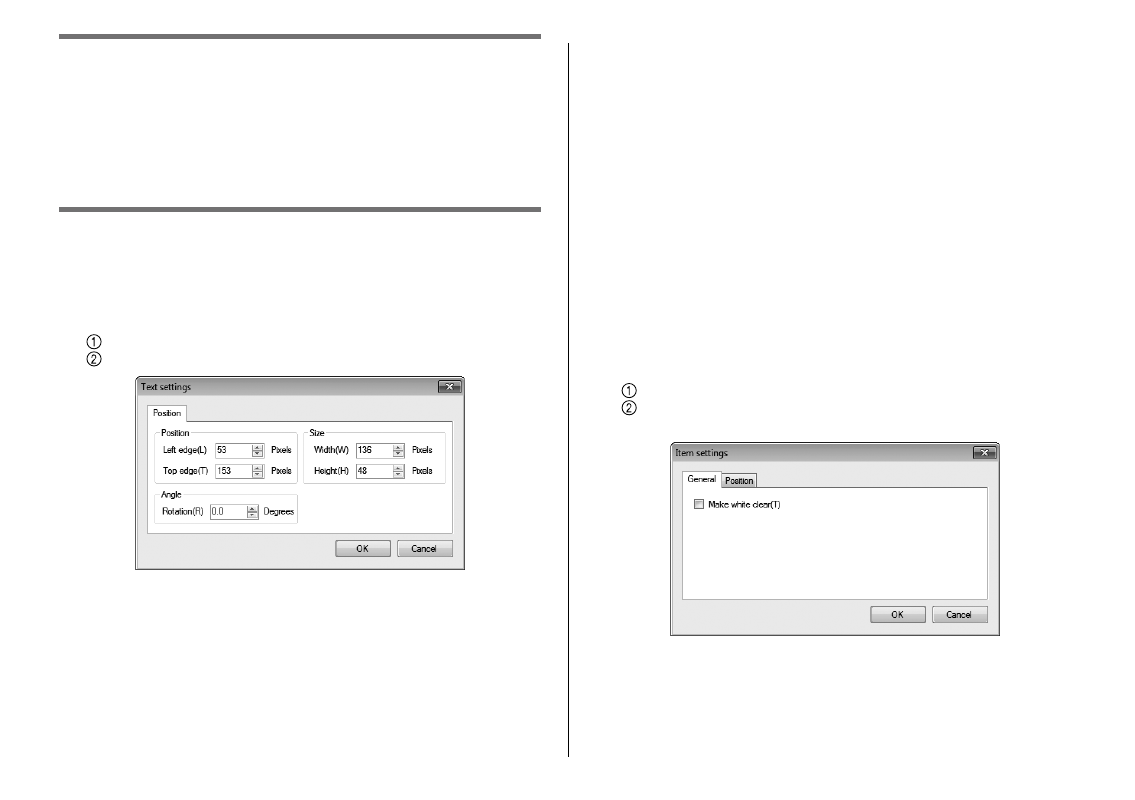
46
Конфигурация свойств
программы STC-PC10
В данном разделе приводятся объяснения того, как
выполнить конфигурацию текста, элемента и рамки
посредством команд меню. Конфигурацию этих настроек
также можно выполнить с помощью панели управления.
Для конфигурации свойств текста:
1
В меню Settings (S) (Настройки) панели меню нажмите Text
settings (T) (Настройки текста).
Отображает окно для изменения свойств текста.
2
Конфигурация свойств позиционирования текста.
Нажмите вкладку Position (Позиция).
Выполните конфигурацию настроек элементов.
Ниже описаны настройки, которые можно конфигурировать
посредством данного меню.
Для изменения внешнего вида уже введенного текста
выберите его щелчком мыши перед выполнением операций,
описанных ниже.
Изменение позиции текстовой строки
Позиции Left edge (Левого края) и Top edge (Верхнего края)
рамки окна ввода текста можно задать в единицах пикселей.
■
•
Изменение размера текстовой строки
Width (Ширина) и Height (Высота) рамки окна ввода текста
могут быть заданы в единицах пикселей.
Изменение угла текстовой строки
Для выполнения Rotation (Вращения) задайте значение
угла в целях изменения угла рамки окна ввода текста.
Первоначальное значение по умолчанию составляет
0 градусов (без наклона).
3
Нажмите OK (Да).
Конфигурация свойств элемента
1
В меню Settings (S) (Настройки) панели меню нажмите Item
settings (I) (Настройки элемента).
Это приведет к отображению окна для изменения свойств
элемента.
2
Конфигурация свойств соответственно стилю элемента.
Нажмите вкладку General (Общие).
Выберите кнопку-флажок, если вы хотите, чтобы белая
часть элемента была прозрачной.
Для изменения стиля уже вставленного элемента щелкните
на нем мышью для его выбора перед выполнением
операции, описанной ниже.
■
•